Giáo án Nghề Tin Lớp 8 - Hà Thị Hương
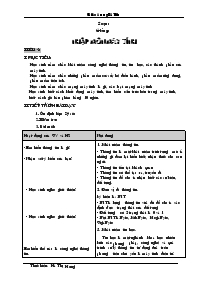
I. MỤC TIÊU:
Học sinh nắm chắc khái niệm công nghệ thông tin, tin học, các thành phần của máy tính.
Học sinh nắm chắc những phần mềm cơ sở, hệ điều hành, phần mềm ứng dụng, phần mềm tiện ích.
Học sinh nắm chắc mạng máy tính là gì, các loại mạng máy tính
Học sinh biết cách khởi động máy tính, tìm hiểu cấu trúc bên trong máy tính, biêt cách gõ bàn phím bằng 10 ngón.
II. TIẾN TRÌNH BÀI DẠY.
1. Ổn định lớp: Sỹ số:
2. Kiểm tra:
3. Bài mới:
Bạn đang xem 20 trang mẫu của tài liệu "Giáo án Nghề Tin Lớp 8 - Hà Thị Hương", để tải tài liệu gốc về máy bạn click vào nút DOWNLOAD ở trên
Soạn: Giảng: nhập môn máy tính Tiết 1-4: I. Mục tiêu: Học sinh nắm chắc khái niệm công nghệ thông tin, tin học, các thành phần của máy tính. Học sinh nắm chắc những phần mềm cơ sở, hệ điều hành, phần mềm ứng dụng, phần mềm tiện ích. Học sinh nắm chắc mạng máy tính là gì, các loại mạng máy tính Học sinh biết cách khởi động máy tính, tìm hiểu cấu trúc bên trong máy tính, biêt cách gõ bàn phím bằng 10 ngón. II. Tiến trình bài dạy. 1. ổn định lớp: Sỹ số: 2. Kiểm tra: 3. Bài mới: Hoạt động của GV và HS Nội dung - Em hiểu thông tin là gì? - Nhận xét ý kiến của bạn? - Học sinh nghe giới thiệu? - Học sinh nghe giới thiệu? Em hiểu thế nào là công nghệ thông tin. - Học sinh nghe giới thiệu - Học sinh quan sát chi tiết - Học sinh quan sát chi tiết - Học sinh quan sát chi tiết - Học sinh quan sát chi tiết - Giáo viên giới thiệu Giáo viên giới thiệu Giáo viên giới thiệu - Học sinh quan sát chi tiết - Giáo viên giới thiệu - Học sinh quan sát chi tiết - Giáo viên giới thiệu - Em hiểu thế nào là hệ điều hành? - Hệ điều hành thực hiện những chức năng gì? - Nhận xét ý kiến của bạn. - Thế nào là phần mềm hệ thống? - Thế nào là phần mềm ứng dụng? Thế nào là phần mềm tiện ích? Học sinh chú ý theo dõi Học sinh chú ý theo dõi Nghe giới thiệu. Sử dụng mạng máy tínhđem lại lợi ích gì? - Mạng máy tính được chia làm những mạng nào? Học sinh quan sát Học sinh tiến hành thực hành - Học sinh thực hành trên máy 1. Khái niệm thông tin. - Thông tin là một khái niệm trừu tượng mô tả những gì đem lại hiểu biết, nhận thức cho con người. - Thông tin tồn tại khách quan - Thông tin có thể tạo ra, truyền đi - Thông tin để cho ta nhận biết các sự kiện, đối tượng. 2. Đơn vị đo thông tin. ký hiệu là: BIT - BIT là lượng thông tin vừa đủ để cho ta xác định được trạng thái của đối tượng - Đối tượng có 2 trạng thái là 0 và 1 - Bội BIT là Byte, KiloByte, MegaByte, GigaByte 3. Khái niệm tin học. Tin học là một nghành khoa học nhiên kứu các phương pháp, công nghệ và quá trình sử lý thông tin tự động dựa trên phương tiện chủ yếu là máy tính điện tử. Tin học bao gồm: - Phần cứng - Phần mềm 4. Khái niệm về công nghệ thông tin: Công nghệ thông tin là một lĩnh vực khoa học rộng lớn ngiên cứu các khả năng và phương pháp thu thập, lưu trữ, truyền và sử lý thông tin một cách tự động dựa trên các phương tiện kỹ thuật như máy tính điện tử và các thiết bị thông tin khác. 5. Các thành phần cơ bản của máy tính. Bộ xử lý trung tâm (CPU) Đây là bộ lão của máy tính, nó có nhiệm vụ thực hiện các phép tính số học và logic, đồng thời điều khiển các quá trình thực hiện một lệnh. Bộ nhớ trong ( Main Memory) ROM (Read Only Memory) Là bộ nhớ chỉ có thể đọc, những thông tin trên Rom do các nhà sản xuất cài đặt mà người sử dụng không thể thay đổi. Những thông tin trên nó tồn tại ngay cả khi tắt điện, hoặc tắt máy RAM (Rendom Access Memory) Là bộ nhớ có thể đọc và ghi một cách dễ dàng. Những thông tin trên nó sẽ bị mất khi tắt điện, hoặc tắt máy Bộ nhớ ngoài (Secondary Memory) Đĩa cứng ( Hard disk): Là loại đĩa có dung lượng lớn khác nhau như_ 3.2GB 4.3GB 10GB 10.2GB 20GB, 40GB, 60GB, 80GB. Tốc độ đọc của đĩa cứng 3600 – 7000 vòng/ phút. Đĩa mềm (Floppy disk): Có dung lượng từ 1.2 MB đến 1.44 MB đĩa làm bằng nhựa mềm, phủ bởi vật liệu từ hoá cả hai mặt, bọc trong lớp vỏ nhựa bảo vệ Đặc điểm của đĩa mềm: Tốc độ đọc ghi thông tin chậm ( 6000vòng / phút), dung lượng lưu trữ nhỏ, nhanh hỏng, nhưng có tính cơ động Nguyên tắc bảo vệ điã Không bẻ cong đĩa mềm, luôn để dĩa mềm trong hộp Tránh chạm tay, làm giây dầu mỡ vào mặt đĩa Nhẹ nhàng khi đẩy đĩa vào ổ, khi đèn đọc ghi tắt thì mới cho đĩa ra Tránh nơi có nhiệt độ, độ ẩm cao Không để gần nam châm hay nơi có từ trường lớn vỉ có thể bị mất dữ liệu. Các thiêt bị vào (Input Device) Dùng để cung cấp dữ liệu cho bộ vi sử lý, chuyển thông tin mà con người hiểu được thành thông tin mà máy tính hiểu được. Bao gồm: - Chuột ( Mouse) Là thiết bị di chuyển con chỏ Bàn phím ( Key board) Loại thông dụng nhất hiện nay là 101 phím . Máy quét ảnh ( Scanner) Máy Camera ( Digital Camera) Máy đọc mã vạch các thiết bị ra ( Output Device) Màn hình ( Monitor) Máy in (Printer) Máy vẽ (Photor) 6. Phần mềm: là những chương trình hay tập hợp các lệnh giao cho máy thực hiện, phục vụ mục đích người sử dụng. Phần mềm hệ thống (Hệ điều hành) Là những chương trình để khởi động hệ thống máy tính và tạo môi trường cho con người sử dụng máy tính. Ví dụ: hệ điều hành MS-DOS, Windows... Phần mềm ứng dụng: Là các phần mềm phục vụ mục đích cụ thể. Ví dụ như các phần mềm xem phim, soạn thảo văn bản, sử lý ảnh..... Phần mềm tiện ích: Các phần mềm tự động từng khâu hay toàn bộ các khâu làm phần mềm ứng dụng hay trợ giúp các công việc khác, Ví dụ: các ngôn ngữ lập trình, NC.... Giao diện người dùng Giao diện chế độ văn bản Hệ điều hành MS-DOS đầu tiên cho các máy tính cá nhân ra đời năm 1981 có giao diện chế độ văn bản. Thực hành Nội dung thực hành: Xem cấu trúc bên trong máy tính. khởi động máy tính Sử dụng bàn phím, cách gõ bàn phím bằng 10 ngón. Tiến trình thực hành Xem cấu trúc bên trong máy tính Dùng phần mềm “ Net of school” chiếu tiêu bản cấu trúc máy tính Giới thiệu trên một máy tính cụ thể 2. Khởi động máy tính - Bật công tắc CPU - Bật công tắc màn hình 3. Sử dụng bàn phím, cách gõ bàn phím bằng 10 ngón. - Giới thiệu quy định các ngón tay trên bàn phím - Học sinh thực hành trên phần mềm “ Tập gõ 10 ngón” Củng cố, dăn dò - Nêu khái niệm công nghệ thông tin? - Nêu các thành phần cơ bản của máy tính? - Thế nào là phần mềm tiện ích, phần mềm ứng dụng? - Thế nào là mạng máy tính? - Nêu rõ ngón nào điều khiển phím nào. - Nêu các thành phần cơ bản của máy tính? III. Rút kinh nghiệm: Soạn: Giảng: Tiết: 4 ,5,6 Hệ điều hành MS-DOs - Khái niệm hệ điều hành - Cách khởi động hệ điều hành và một số quy ước khi gõ lệnh -các thành phần của lệnh - Các kí tự thay thế Mục tiêu: Giúp học sinh hiểu về hệ điều hành MS –DOS. - Học sinh biết cách khởi động hệ điều hành - Học sinh nắm chắc quy tắc gõ lệnh của hệ điều hành MS –DOS - Học sinh phải nắm chắc lệnh gồm những phần nào. Chuẩn bị: phòng máy III.Tiến trình bài dạy 1. ổn định lớp: 2. Kiểm tra: Nêu quy tắc đặt tay lên bàn phím? 3. Bài mới: Hoạt động của GV Nội dung Giáo viên giới thiệu Cho biết một số hệ điều hành mà em biết? - Giáo viên giới thiệu Giáo viên giới thiệu Nêu cách khởi động MS-DOS - Nêu cách thoát khỏi MS-DOS và tắt máy. Lệnh của DOS gồm những thành phần nào? Lệnh của DOS được chia làm những loại nào? Thế nào là lệnh nội trú? - Thế nào là lệnh ngoại trú? Giáo viên giới thiệu Giáo viên giới thiệu I.Khái niệm hệ điều hành. Là những chương trình để khởi động hệ thống máy tính và tạo môi trường cho con người sử dụng máy tính, hệ điều hành điều khiển tất cả các hoạt động của máy tính và các thiết bị ngoại vi, nó còn là cầu nối giữa người sử dụng và máy tính Chức năng của hệ điều hành: Điều khiển mọi chương trình Quản lý, phân phối việc vào ra dữ liệu Làm nhiệm vụ trung gian ghép nối giữa người sử dụng và máy tính Điều khiển các thiết bị bao gồm cả chức năng bật, tắt máy Các hệ điều hành: UNIX, MS – DOS, WINDOWS Hệ điều hành MS- DOS Hệ điều hành do hãng sản xuất Si-tơn đưa ra năm 1980. sau đó hãng Microsoft mua lại và cait tiến nó cho tới nay, MS – DOS bao gồm các câu lệnh: MD, RD, CD, DEL, REN, COPY.... II.Cách khởi động hệ điều hành Điều kiện cần thiết của hệ điều hành MS-DOS ( Trên đĩa có tối thiểu 3 tệp) IO.SYS MSDOS.SYS COMMAND.COM Cấch khởi động từ Windows 98 C1: Start\ programs\ MS-DOS C2: Start\ Shut Down\ Ô Restart in MS-DOS\ OK Cáh khởi động từ đĩa mềm Đưa đĩa mềm vào ổ Bật công tắc CPU, công tắc màn hình Màn hình dừng lại ở dấu nhắc A:\_ là xong. khởi động nóng: Ta nhấn tổ hợp: Ctrl + Alt + Del Thoát khỏi MS- DOS và tắt máy: Thoát khỏi MS-DOS Từ dấu mời của DOS ta gõ: Exit Tắt máy ( Thoát khỏi Windown 98 ) Đóng tất cả các chương trình đang mở Start\ Shut Down\ Ô Shut down\ OK Chú ý: Không được tăt máy bằng cách bấm vào công tắc CPU, hay rút phích điện III.Một số quy ước khi gõ lệnh Giữa các thư mục được ngăn cách bằng dấu (\), không chứa dấu cách. Khi kết thúc dòng lệnh phải gõ phím Enter IV> các thành phần của lệnh Lệnh gồm các câu lệnh và dấu kết thúc lệnh Dấu kết thúc lệnh là dấu ( Enter) để thông báo cho hệ điều hành thực hiện câu lệnh ta vừa gõ vào. Các loại lệnh: Có hai loại lệnh Lệnh nội trú Lệnh ngoại trú Lệnh nội trú: Là những lệnh thi hành những chức năng nào đó của hệ điều hành thường xuyên được sử dụng và được lưu trong bộ nhớ từ khi khởi động đến khi tắt máy. Vídụ: Lệnh Date, Time..... Lệnh ngoại trú: Là những lệnh thi hành những chức năng nào đó của hệ điều hành ít được sử dụng, và người sử dụng thường lưu nó trên bộ nhớ dưới dạng các tập tin có phần tên mở rộng kiểu: .COM, . EXE Khi thi hành lệnh ngoại trú nó xẽ được lạp từ đĩa vào bộ nhớ sau đó mới thi hành. Vídụ: Lệnh FORMAT, DISCOPY. V. Các kí tự thay thế Các ký tự đại diện “ *” Nó có thể đứng trong phần tên chính, hay phần tên mở rộng của tệp tin, nó đứng ở vị trí nào sẽ đại diện cho kí tự từ vị trí đó trở về sau. Nếu nó đứng trong phần tên chính nó sẽ đại diện cho kí tự từ vị trí đó tới trước dấu chấm. Vi dụ: KTSYS.EXE = *.EXE KTOPEN.EXE = KT*.EXE KTXT.EXE = *.* Ký tự đại diện “?” Nó có thể đứng trong phần tên chính hay phần mở rộng của tệp tin, nó đứng trong vị trí nào sẽ đại diện cho kí tự tại vị trí đó. Ví dụ: KT?YS.EXE ??OPEN.??? 4. Củng cố: Cho biết các chức năng của hệ điều hành - Lệnh gồm những phần nào? 5. Dặn dò: Học kỹ bài, chuẩn bị bài mới Soạn: Giảng: Tiết 7,8,9 Hệ điều hành MS-Dos Tổ chức thông tin trên đĩa - Các nhóm lệnh cơ bản Mục tiêu: Học sinh phải nắm trắc được những ký tự thay thế là những ký tự nào. Học sinh phải nắm chắc các lệnh của hệ điều hành. Tiến trình bài dạy: 1. ổn định lớp: 2. Kiểm tra: Nêu các thành phần cơ bản của lệnh? Học sinh phẳi nắm chắc cách tổ chức thông tin trên đĩa. 3. Bài mới: Hoạt động của GV Nội dung Giáo viên giới thiệu Tệp là gì? Cách đặt tên tệp như thế nào? Có bao nhiêu kiểu tệp? Thư mục là gì? Cây thư mục là gì? Thư mục hiện thời là gì? Thế nào là đường dẫn đầy đủ, đường dẫn tương đối? Lệnh hệ thống bao gồm những lệnh nào? Muốn tạo thư mục trên cấu trúc cây thư mục ta làm như thế nào? Muốn xem nội dung thư mục ta làm thế nào? Muốn xem cáu trúc cây thư mục ta làm thế nào? Muốn chuyển thư mục hiện thời ta làm thế nào? Làm thế nào để xoá được thư mục? Muốn sao chéo thư mục ta làm thế nào? Nêu cách tạo tệp văn bản? Muốn xen nội dung tệp ta làm thế nào? Muốn đổi ten tệp tin ta làm thế nào? Muốn sao chép tệp ta làm thé nà ... hửừ noồi, uoỏn lửụùn ta sửỷ duùng thửực naờng WordArt, ủeồ taùo moọt Wordart ta thửùc hieọn : Giáo viên hướng dẫn Học sinh quan sát và thực hành trên máy Hướng dẫn học sinh cách chèn chữ nghệ thuật Cách thay đổi kiểu dáng chữ nghệ thuật Sử dụng thanh Drawing để vẽ hình như thế nào? - Giáo viên hướng dẫn - Học sinh quan sát và thực hành trên máy Muoỏn tieỏt kieọm thụứi gian vaứ coõng sửực khi nhaọp noọi dung cho vaờn baỷn lụựn trong ủoự coự sửù laởp ủi laởp laùi nhieàu laàn moọt hay nhieàu nhoựm tửứ, baùn coự theồ thieỏt laọp chửực naờng AutoCorrect nhaốm thay theỏ moọt vaứi kyự tửù vieỏt taột cho caực tửứ ủoự Giáo viên hướng dẫn - Học sinh quan sát và thực hành trên máy Muùc ủớch thieỏt laọp AutoText cuừng gioỏng nhử AutoCorrect. Vụựi AutoText, sau khi nhaọp xong tửứ ủaàu tieõn, Word seừ xuaỏt hieọn doứng Tip chửựa noọi dung duứng ủeồ thay theỏ. Neỏu muoỏn ủửa noọi dung thay theỏ vaứo trong vaờn baỷn, baùn nhaỏp phớm Enter, neỏu khoõng thỡ tieỏp tuùc nhaọp caực tửứ tieỏp theo - Hướng dẫn HS vẽ hình bằng Autoshape V. Tạo chữ nghệ thuật: 1. Taùo moọt Wordart ẹeồ coự ủửụùc moọt tieõu ủeà ủeùp, moọt doứng chửừ coự nhieàu hieọu ửựng nhử: maứu saộc, ủoồ boựng, chửừ noồi, uoỏn lửụùn ta sửỷ duùng thửực naờng WordArt, ủeồ taùo moọt Wordart ta thửùc hieọn : Choùn bieồu tửụùng treõn thanh Drawing. Choùn kieồu WordArt trong hoọp thoaùi WordArt Gallery Cheứn wordArt - Nhaọp noọi dung WordArt vaứo oõ Text. - Choùn kieồu (Font) vaứ cụỷ chửừ (Size) trong hoọp thoaùi Edit WordArt Text. WordArt - Choùn OK chaỏp nhaọn. 2). Chèn chữ nghệ thuật: Đặt con chỏ tại vị trí cần chèn Vào Insert \ Picture \ Word Art Chọn kiều trình bày Font: chọn kiểu chữ Text: Soạn thảo nội dung Size: đặt lại cỡ chữ nhấn OK 3)Thay đổi kiểu dáng chữ nghệ thuật: Đưa con trỏ tới nút trên thanh công cụ Hộp thoại, chọn kiểu mong muốn VI. Vẽ hình trong Word Vẽ hình Elip kích chuột vào nút Oval trên thanh Drawing đưa chuột vào vùng văn bản cần vẽ Nhấn, giữ chuột trái vẽ được hình Elip cần vẽ, thả chuột vẽ hình chữ nhật - kích chuột vào nút Rectangle trên thanh Drawing - đưa chuột vào vùng văn bản cần vẽ - Nhấn, giữ chuột trái vẽ được hình chữ nhật cần vẽ, 3) Vẽ hộp văn bản thả chuột kích chuột vào nút Text Box trên thanh Drawing đưa chuột vào vùng văn bản cần vẽ Nhấn, giữ chuột trái vẽ được hộp văn bản cần vẽ, thả chuột VII. AUTO CORRECT - AUTO TEXT- autoShape 1. Auto correct . Caực bửụực thieỏt laọp AutoCorrect nhử sau : Choùn menu Tools / Autocorrect Option AutoCorrect - Trong hoọp thoaùi AutoCorrect English, nhaỏp choùn ngaờn AutoCorrect - Trong ngaờn AutoCorrect, nhaọp noọi dung vieỏt taột vaứo hoọp Replace vaứ noọi dung thay theỏ cho noọi dung vieỏt taột vaứo hoọp With. Sau ủoự, nhaỏp nuựt Add ủeồ ủửa vaứo danh saựch AutoCorrect. (Lửu yự noọi dung vieỏt taột phaỷi laứ moọt tửứ) - Thửùc hieọn caực bửụực treõn nhieàu laàn ủeồ ủửa nhieàu tửứ vaứo danh saựch AutoCorrect. - Nhaỏp nuựt OK ủeồ ủoựng hoọp thoaùi AutoCorrect English. Khi nhaọp vaờn baỷn, baùn nhaọp tửứ vieỏt taột, sau ủoự nhaọp theõm daỏu phaõn caựch hay khoaỷng traộng, noọi dung caàn thay seừ ủửụùc tửù ủoọng ủửa vaứo vaờn baỷn thay theỏ cho tửứ vieỏt taột. 2. Autotext . Caực bửụực thieỏt laọp AutoText nhử sau : - Choùn menu Tools / AutoCorrect - Trong hoọp thoaùi AutoCorrect, nhaỏp choùn ngaờn AutoText AutoText - Trong ngaờn AutoText, nhaọp noọi dung vaứo hoọp Enter AutoText entries here. Sau ủoự, nhaỏp nuựt Add ủeồ ủửa vaứo danh saựch AutoText. - Thửùc hieọn bửụực treõn nhieàu laàn ủeồ ủửa nhieàu tửứ vaứo danh saựch AutoText. - Nhaỏp nuựt OK ủeồ ủoựng hoọp thoaùi AutoCorrect. 3) Vẽ hình bằng AutoShape kích chuột vào nút AutoShape trên thanh Drawing, chọn hình cần vẽ đưa chuột vào vùng văn bản cần vẽ Nhấn, giữ chuột trái vẽ được hình AutoShape cần vẽ, thả chuột. Bài thực hành với: AutoShape Vidụ: Củng cố, dặn dò: - Nhắc lại cách Tạo khung và nền - Chèn hình ảnh - Gõ chỉ số trên, dưới, công thức toán học - Tạo chữ nghệ thuật, vẽ hình trong Word. -Học kỉ bài để tiết sau thực hành Soạn: Giảng: Tiết: 63,64,65 Thực hành Thực hành các chức năng mới I. Mục tiêu: Thành thạo các thao tác sử dụng một số công cụ trợ giúp Chuẩn bị - Phòng máy tính - Phần mềm Microsoft Word II. Tiến trình bài dạy Hoạt động của GV,HS Nội dung Hoạt động 1: ổn định tổ chức - Kiểm tra sĩ số học sinh - Phân máy cho học sinh Hoạt động 2: Tiến trình thực hành - Phát bài văn mẫu đã thực hiện định dạng cho học sinh ( bài tập trong sách giáo khoa ) - Yêu cầu học sinh định dạng như mẫu - Giáo viên nhận xét phần trình bày của học sinh trên các máy Hoạt động 3: Củng cố và dặn dò -Nhắc lại các thao tác căn bản trong việc sử dụng các công cụ trợ giúp - Nhận xét tiết thực hành - Lớp trưởng báo cáo sĩ số - Học sinh nhận máy thực hành - Học sinh quan sát và thực hiện trên máy - Học sinh thực hiện trên máy - Học sinh rút kinh nghiệm - Học sinh theo dõi, quan sát Nội dung Bài thực hành các chức năng mới 1. Đánh nội dung văn bản sau: -----------8:8---------------- T ốc độ kết nối mạng khụng chỉ phụ thuộc vào tốc độ của phần cứng. Windows là một hệ điều hành được thiết kế cho phộp làm việc với một loạt thiết bị phần cứng khỏc nhau và cỏc cài đặt mạng. Với bản chất trừu tượng của một hệ điều hành, nờn Windows khụng thể tối ưu với tất cả cỏc thiết lập phần cứng của bất kỳ ai. Phụ thuộc vào loại kết nối mạng đang cú, bạn cú thể điều chỉnh kết nối để tăng tốc độ truy cập Internet cũng như trong mạng nội bộ (LAN). Bằng cỏch “đột nhập” vào System Registry và soạn thảo cỏc tham số TCP/IP, bạn hoàn toàn cú thể điều chỉnh cỏc giỏ trị xỏc thực hơn và làm tăng kết nối Internet như DSL và cỏp. 2 soạn thảo các công thức sau: x2 + 2x + y= 0 3. Lập một bảng mục lục sau: TAÁT CAÛ GIễỉ BAY THEO GIễỉ ẹềA PHệễNG Việt Nam Airline Sáng Chiều Tối Facific Airline Vieọt Nam Airline Facific Airline Vieọt Nam Airline Soạn: Giảng: Tiết: 66,67,68 Tiết: 66 Thực hành Thực hành các chức năng mới I. Mục tiêu: Thành thạo các thao tác sử dụng các công cụ trợ giúp Chuẩn bị - Phòng máy tính - Phần mềm Microsoft Word II. Tiến trình bài dạy Hoạt động của GV,HS Nội dung Hoạt động 1: ổn định tổ chức - Kiểm tra sĩ số học sinh - Phân máy cho học sinh Hoạt động 2: Tiến trình thực hành - Phát bài văn mẫu đã thực hiện định dạng cho học sinh ( bài tập trong sách giáo khoa ) - Yêu cầu học sinh định dạng như mẫu - Giáo viên nhận xét phần trình bày của học sinh trên các máy Hoạt động 3: Củng cố và dặn dò -Nhắc lại các thao tác căn bản trong việc sử dụng các công cụ trợ giúp - Nhận xét tiết thực hành - Lớp trưởng báo cáo sĩ số - Học sinh nhận máy thực hành - Học sinh quan sát và thực hiện trên máy - Học sinh thực hiện trên máy - Học sinh rút kinh nghiệm - Học sinh theo dõi, quan sát Nội dung Bài thực hành các chức năng mới Vẽ hình Trong văn bản: A B C Bài thực hành Lớp tin b Tin b Vẽ hình bằng Auto shapes: Tiết 67,68: Ôn tập I. Mục tiêu: Học sinh hệ thống được toàn bộ kiến thức đã học về DOS và NC ứng dụng trong quá trình thực hành và quản lý tài nguyên trên máy. Học sinh hệ thống được toàn bộ kiến thức đã học về Microsoft Word ứng dụng trong quá trình soạn thảo văn bản. II. Tiến trình bài dạy 1. ổn định lớp: 2. Kiểm tra: 3. Bài mới: Hoạt động của thầy Hoạt động của trò Hoạt động 1: Ôn tập các lệnh của DOS Nêu khái niệm hệ điều hành? Cách khởi động hệ điều hành? Quy ước khi gõ lệnh của hệ điều hành MS_DOS? Các thành phần của lệnh? Các lệnh cơ bản của DOS? Hoạt động 2: Ôn tập về phần NC Nêu cách khởi động và thoát khỏi NC? Nêu các chức năng và các lệnh cơ bản của NC? Hoạt động 3: Ôn tập các thao tác cơ bản Microsoft Word Cách gõ tiếng Việt? Cách mở, đóng, tạo mới và lưu một tệp văn bản? Hoạt động 4: Ôn tập về các lệnh của Microsoft Word Nêu cách: Định dạng ký tự Định dạng đoạn văn bản Tạo khung và nền Chèn hình ảnh Gõ chỉ số trên, dưới, công thức toán học Đánh dấu đầu đoạn Tạo chữ hoa đầu đoạn. Tạo chữ nghệ thuật, vẽ hình trong Word. Chia cột Tạo bảng biểu, thao tác trên hàng cột Đặt lề văn bản, đánh số trang, in văn bản Học sinh 1 trả lời Học sinh 2 nhận xét Học sinh 3 trả lời Học sinh 4 nhận xét Mỗi học sinh trình bày một lệnh và thao tác trên máy Học sinh lần lượt nhận xét Học sinh 1 trả lời và thực hiện trên máy. Cả lớp quan sát và đưa ra lời nhận xét. Học sinh 2 trả lời Từng học sinh trả lời và tiến hành thực hành trên máy. Cả lớp quan sát và nhận xét cách thực hiện của bạn. Học sinh 1 trả lời Học sinh 2 nhận xét Học sinh 3 trả lời Học sinh 4 nhận xét Học sinh 1 trả lời và thực hiện trên máy. Cả lớp quan sát và đưa ra lời nhận xét. Học sinh 2 trả lời Từng học sinh trả lời và tiến hành thực hành trên máy. Cả lớp quan sát và nhận xét cách thực hiện của bạn. - Củng cố và dặn dò - Ôn bài cho tôt để chuẩn bị tiết kiểm tra Soạn: Giảng: Tiết: 69 , 70 Kiểm tra 1 Tiết thực hành I. Mục tiêu: - Đánh giá quá trình học tập của học sinh - Rút kinh nghiệm trong quá trình giảng dạy II. Tiến trình 1. ổn định lớp 2. Kiểm tra: 3. Bài mới: Đề bài: 1. Soạn một văn bản có nội dung như sau Nơi lần đầu anh biết tên em N hững ước mơ xa, những kỉ nịêm buồn Trong trí nhớ như chùm hoa mua tím Và mơ hồ là ánh mắt người quen Anh chẳng đi tìm điều mới lạ đâu em Và vẫn khát những bờ bến mới Thành phố trung du chưa hè sâu vời vợi Tôi trở về như thủơ mới đầu tiên N ơi một thời tôi khoác áo sinh viên Bận rộn lắm mỗi kỳ thi lại đến Những kỉ niệm mơ hồ như tơ nhện Suốt cuộc đời giăng bẫy bắt hồn tôi Năm tháng đến rồi năm tháng qua đi Chỉ để lại những hòn cuội nhỏ Tôi nhặt lấy những ân tình sâu nặng Một góc đời tôi sống ở nơi đây T ôi biết tên em một chiều thứ bảy Một áng mây mang màu lửa cháy Một triền đồi ngan ngát tím hoa mua Mai sau dù có bao giờ? Ta trở lại với những điều quen thuộc Dù cuộc đời không đẹp như mơ ước Hạnh phúc bay về đâu dễ đậu cành ta 2. Soạn thảo các công thức sau: x2- H2O ax2 +bx +c =0 - 3. lập biểu bảng sau: STT Họ và tên Thu nhập Tổng cộng Quý I Quý II Tháng 1 Tháng 2 Tháng 3 Tháng 4 Tháng 5 Tháng 6 1 Vương Ngọc Yến 123000 456000 789000 123000 253000 154800 2 Mai Sư Thái 456000 215000 253000 152000 254000 120000 3 Phùng Đạo Đức 212000 121000 123000 456000 250000 320000 4 Nghiêm Vĩnh Xuân 125000 125000 250000 254000 125000 125000 5 Đoàn Dự 125000 125000 250000 254000 125000 125000 Tổng Cộng - Tính tổng số tiền của từng người và theo từng tháng - Kẻ khung cho bảng, đổ màu và dong tiêu đề của bảng 3. Ghi lại tệp vừa soạn thảo với tên của mình.DOC. - Thoát khỏi chương trình - Gv nhận xét tiết kiểm tra - Dặn dò chuẩn bị cho thi tốt nghiệp
Tài liệu đính kèm:
 giao an nghe(3).doc
giao an nghe(3).doc





